Personalizzare le impostazioni della penna
Personalizzare la penna assegnando azioni ai pulsanti della penna, regolando la sensibilità e la pressione della punta della penna e selezionando la modalità di esecuzione di un clic con il pulsante destro.
Assegnare azioni al pulsante della penna e alla punta della penna
- Aprire Wacom Center.
- Selezionare il dispositivo da utilizzare con la penna nella barra laterale Dispositivi.
- Selezionare la penna nella barra laterale Dispositivi.
- Selezionare un pulsante della penna, quindi eseguire una selezione nella barra laterale Azione.
- Per sapere quanta forza è necessaria per premere con la penna, controllare la pressione corrente premendo con la punta della penna nell’area del test.
- In alternativa, è possibile modificare le Impostazioni avanzate della penna.
Suggerimento: Per modificare la quantità di pressione richiesta per utilizzare la punta della penna o la gomma, utilizzare il cursore Sensibilità della punta.
Avvertenza: Nella maggior parte delle applicazioni grafiche, la punta della penna deve essere impostata su Clic per poter disegnare.
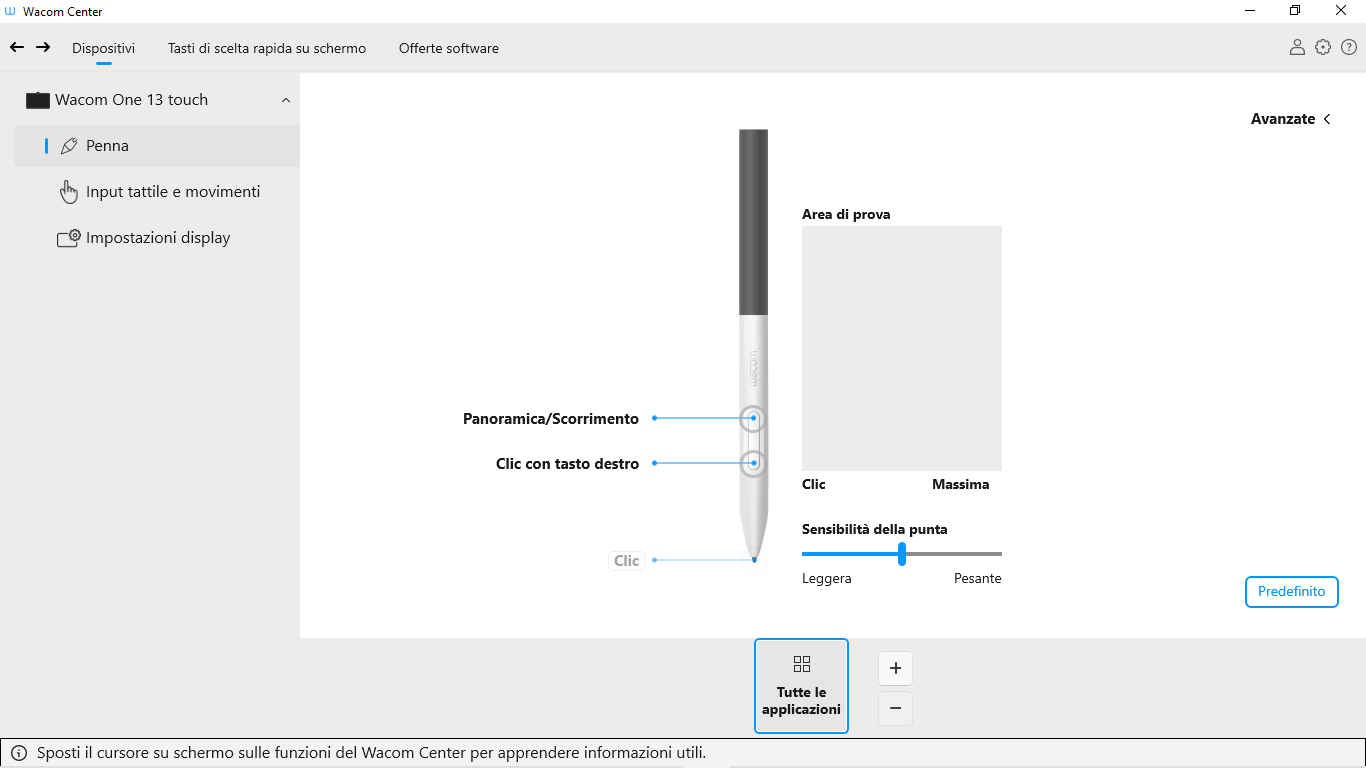
Lo screenshot precedente ha solo scopo informativo; potrebbe non corrispondere alla schermata visualizzata.
| | Non condividere le mie informazioni | | Cookie | | Condizioni di utilizzo | | Privacy policy |